Seperti apa cara download di Scribd? Apakah kita harus melakukan pembelian? Bagaimana Cara Download di Scribd secara Gratis?
Berbicara soal Scribd, mungkin sebagian besar dari kita sudah tak lagi asing dengan nama yang satu ini. yaps, Scribd sendiri merupakan salah satu layanan jurnal dan makalah online yang banyak digunakan dan menjadi referensi untuk para mahasiswa, pelajar, ataupun pekerja yang mungkin mencari referensi dari jurnal dan makalan di Scribd.
Selain menyediakan beragam jurnal dan makalah untuk para pengguna, kita juga bisa kok mendaftarkan diri untuk berkontribusi dalam mengupload jurnal atau makalah yang kita miliki. Nantinya, makalah atau jurnal yang kita upload ke Scribd ini, bisa dengan mudah dibaca ataupun di Download oleh para pengguna melalui situs Scribd itu sendiri.
Scribd sendiri sebenarnya masuk dalam jajaran jurnal dan makalah internasional. Sebab, tidak hanya para pemilik jurnal dan makalah di Indonesia saja yang berkontribusi disana, melainkan juga para pengguna dari luar negeri ikut mengupload jurnal dan makalah mereka untuk nantinya bisa di download ataupun dibaca oleh para pengguna Scribd yang terdaftar ataupun tidak.
Seiring berkembangnya kemajuan teknologi dan tren yang terjadi saat ini, Scribd mulai melebarkan sayap dengan memperkaya sumber layanan mereka. Jika sebelumnya kita cuma bisa menemukan atau mencari makalah dan artikel dalam bentuk PDF atau DOCX, sekarang ini Scribd sudah berisikan beragam layanan lain, seperti
- Books
- Audiobooks
- Magazines
- Podcast
- Sheet Music
- Document
Dan tentu saja, semua kategori diatas merupakan hasil kontribusi dari para pengguna Scribd yang mengupload dokumen mereke kedalam situs Scribd itu sendiri.
Bahkan, jika dahulu kita harus mengaksess situs dari Scribd melalui browser, saat ini kita bisa dengan mudah membuka Scribd melalui Aplikasi mobile yang bisa kita unduh melalui Google Play Store ataupun App Store.
Tentunya hal ini juga sangat mempermudah para pengguna ketika ingin membaca ataupun mencari makalah dan jurnal yang ada di Scribd.
Namun seiring dengan kebijakan baru dari pihak Scribd, saat ini pengguna harus terlebih dahulu mendaftarkan diri mereka, dan melakukan pembayaran kepada pihak Scribd, setelah mendaftarkan diri secara gratis untuk menikmati trial selama 30 hari.
Setelah masa trial tersebut habis, maka pengguna harus mendaftarkan diri menjadi membership dari Scribd, untuk bisa membaca ataupun menikmati artikel dan makalah jurnal yang tersedia secara penuh.
Dan untuk cara download di Scribd sendiri bisa dilakukan oleh pengguna yang sudah melakukan pembayaran. Walaupun begitu, kamu yang mungkin belum mendaftar dan membayar, tetap bisa kok mendownload jurnal dan makalah di Scribd secara gratis. Dengan cara
Daftar Isi
Cara Download di Scribd
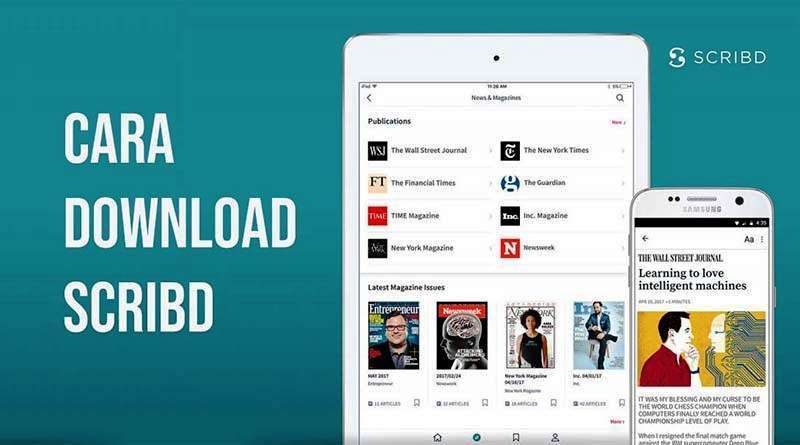
Cara Download di Scribd lewat DLSCRIB
Untuk langkah pertama, kita akan menggunakan layanan Download Scrib yang bisa kamu aksess melalui browser kalian. Baik melalui perangkat komputer, laptop, atau bahkan smartphone kalian. Caranya juga gak begitu sulit kok.
- Cari makalah, jurnal, atau file yang ada di Scribd, kemudian copy link tersebut (misal : https://www.scribd.com/document/172332989/makalah-kesehatan)
- Setelah itu, kunjungi situs dlscrib.com
- Lalu, kalian bisa memasukkan link dari makalah atau jurnal dari scribd tadi, ke kolom Document URL
- Paste link tersebut, dan jangan lupa untuk memberi ceklis pada By using this tool …..
- Lalu tekan Generate Download Link
- Tunggu beberapa saat sampai kalian diarahkan ke laman Download, dan isi chapta yang tersedia, dan klik pada DOWNLOAD THIS FILE
- Nantinya kalian akan diminta untuk menunggu sekitar 1 – 2 menit (tergantung banyaknya queue / antrian)
- Setelah menunggu, kalian akan menemukan 3 button yang tersedia, diantaranya
- Download as PDF
- Download as DOCX
- Dowload as PPTX
- Terakhir, kalian tinggal menunggu pop up download, dan kalian bisa membuka dan membaca file dari scribd yang sudah di download tadi
Pada saat menggunakan situs DLSCRIB, pastikan kalian tidak terlalu banyak mendownload file dari Scribd secara berulang. Sebab, DLSCRIB sendiri memiliki batasan download untuk penggunanya. Maka dari itu, kalian disarankan menggunakan lebih dari 1 perangkat, dengan alamat IP yang berbeda beda, agar tidak cepat terkena limit download.
Cara Download di Scribd lewat DocDownloader
Sama seperti cara pertama, kita juga bisa mendownload berkas ataupun dokumen berupa makalah atau juga jurnal dari Scribd melalui DocDownloader. Selain itu, DocDownloader juga bisa digunakan untuk berbagai situs lain, seperti ISSUU, SlideShare, dan Academia. Caranya adalah sebagai berikut.
- Pastikan terlebih dahulu kalian sudah menemukan link dari makalah atau dokumen yang ada di Scribd, (contoh : https://www.scribd.com/document/172332989/makalah-kesehatan)
- Setelah itu, kunjungi situs DocDownloader di DocDownloader.com
- Lalu, klik pada tab Scribd Downloader
- Paste link yang sudah di copy tadi pada kolom yang disediakan, lalu klik GET LINK
- Lalu kalian akan diarahkan ke laman Download
- Ceklis pada Chapta yang tersedia, dan klik pada tombol DOWNLOAD PDF
- Tunggu beberapa saat sampai prosess QUEUE COMPLETE (sekitar 1 sampai 2 menit) dan jangan tutup laman tersebut
- Setelah itu kalian akan melihat banyak pilihan button untuk mendownload dokumen tersebut, seperti
- DOWNLOAD AS PDF
- DOWNLOAD PDF (alternatif)
- DOWNLOAD AS DOCX
- DOWNLOAD AS PPTX
- Silahkan pilih salah satu button (format) file yang disediakan, dan prosess pendownload-an akan berjalan secara otomatis.
Sama seperti DLSCRIB tadi, penggunaan DocDownloader sendiri cukup memakan waktu pada saat prosess downloadnya. Sebab, pengguna harus bersabar untuk menunggu queue atau antrian download sekitar 1 sampai 2 menit. Oleh sebab itu, jika mungkin kalian ingin mendownload banyak file dari Scribd, kalian disarankan menggunakan lebih dari 1 perangkat dengan jaringan internet yang berbeda. Agar mempermudah kalian dalam mendownload lebih dari 1 file sekaligus.
Cara Download di Scribd lewat DownScribd
Terakhir, kalian bisa menggunakan layanan dari DownScribd yang mana merupakan partner atau mitra dari DocDownloader itu sendiri. Walaupun begitu, ternyata DownScribd memiliki metode atau cara yang lebih mudah daripada 2 cara diatas.
Pertama – Mengubah Link dari Scribd
Sebenarnya pada DownScribd sendiri juga memiliki fitur seperti DLSCRIB ataupun DocDownloader. Namun disini, kita juga bisa mengubah link dari Scribd untuk di direct langsung ke DownScribd. Dengan cara
- Buka Link atau Artikel yang akan di unduh di Scribd, misalnya : https://www.scribd.com/document/172332989/makalah-kesehatan
- Setelah itu, pada url www.scribd.com ganti menjadi www.downscribd.com
- Kurang lebih, seperti ini
- https://scribd.com/document/172332989/makalah-kesehatan
- menjadi
- https://downscribd.com/document/172332989/makalah-kesehatan
- Kemudian tekan Enter
- Lalu kalian akan diarahkan ke tampilan Download dari DownScribd, kemudian Isi Chapta saya bukan robot
- Terakhir, setelah chapta di ceklis, maka kalian bisa langsung mengklik tombol Download PDF dan kemudian tunggu sampai downloadnya selesai.
Kedua – Menggunakan Cara Manual
Sama seperti yang sudah dijelaskan, cara manual dari DownScribd.com ini tak jauh berbeda dengan kedua cara diatas, yakni
- Copy link dari makalah atau artikel dari Scribd yang akan didownload (contohnya : https://www.scribd.com/document/172332989/makalah-kesehatan)
- Setelah itu, buka situs DownScribd.com dan pastekan link tadi ke kolom yang tersedia
- Lalu, klik pada tombol Download
- Kemudian setelah masu ke halaman download, klik pada Chapta ‘saya bukan robot’
- Dan terakhir, kalian tinggal mengklik pada tombol Download PDF
Gimana? Gampang banget kan Cara Download di Scribd dengan beberapa metode diatas? Silahkan gunakan cara yang menurutmu paling mudah, dan jangan lupa untuk membagikan artikel ini ya. Semoga bermanfaat.






